Pentru un novice în lumea Linux, primele interacțiuni pot părea intimidante. Deși flexibilitatea și opțiunile vaste de personalizare sunt atrăgătoare, realizarea sarcinilor fundamentale poate descuraja, mai ales dacă nu ești familiarizat cu comenzile corecte. Să presupunem, de exemplu, că vrei să închizi sistemul, dar, ca utilizator începător, te chinui să găsești comenzile potrivite pentru a opri computerul Linux. Chiar dacă oprirea poate părea o acțiune simplă, efectuată incorect poate duce la pierderea datelor sau, mai rău, la deteriorarea sistemului. Așadar, dacă ești un utilizator Linux începător și dorești să eviți orice neplăcere, urmează acest ghid pentru a învăța cele mai sigure metode de a opri un sistem Linux, atât prin linia de comandă, cât și prin interfața grafică (GUI).
Modalități sigure de a închide sistemul Linux (2023)
Cum să închizi Linux folosind linia de comandă
Metoda liniei de comandă pentru închiderea unui sistem Linux este preferată de utilizatorii avansați, datorită rapidității și diverselor opțiuni pe care le oferă. Această metodă este utilă în special pentru oprirea serverelor Linux. În plus, este și cea mai sigură abordare, deoarece toți utilizatorii conectați pot fi notificați în legătură cu procesul de închidere, oferindu-le posibilitatea de a-și salva munca. Există numeroase comenzi Linux pe care le poți folosi pentru a opri sistemul.
Utilizarea comenzii Shutdown pentru oprirea Linux
Comanda `shutdown` este cea mai frecvent utilizată pentru oprirea sigură a sistemului Linux. Aceasta oferă flexibilitate, putând fi utilizată pentru a opri, a închide sau chiar a reporni computerul. Atunci când rulezi comanda `shutdown`, toți utilizatorii activi sunt informați despre iminentul proces de închidere. Sintaxa de bază a comenzii `shutdown` în Linux este:
sudo shutdown <opțiuni> <timp_programat> <mesaj>
În cadrul sintaxei comenzii `shutdown`, este important să reții următoarele:
<timp_programat> este folosit pentru a specifica ora la care sistemul se va opri.
<mesaj> este folosit pentru a specifica un mesaj care va fi afișat tuturor utilizatorilor în terminalul Linux, înainte de oprire.
<opțiuni> include diverse opțiuni pe care le poți asocia comenzii `shutdown`, printre care:
| Opțiune | Descriere |
| -H | Scrie modificările finale ale datelor și oprește procesorul de la alte sarcini, dar sistemul rămâne pornit cu un consum minim de energie. |
| -P | Funcționează similar cu -H, cu diferența că întrerupe și alimentarea sistemului. |
| -r | Scrie modificările finale pe disc și repornește sistemul. |
| -k | Folosit pentru a trimite un mesaj de avertizare despre oprire. |
| -c | Anulează o oprire programată. |
Dacă folosești comanda `shutdown` fără parametri, sistemul se va opri după un minut.
Închiderea sistemului la un anumit moment
Cum ai observat mai sus, parametrul <time> permite setarea intervalului de timp după care sistemul se va închide. Poți specifica ora absolută folosind formatul de 24 de ore sau timpul relativ „+m”, unde ‘m’ este numărul de minute de la ora curentă. Implicit, parametrul <time> este setat la 1 minut. Sintaxa pentru oprirea sistemului la un anumit moment este:
sudo shutdown <timp>
De exemplu, dacă ora sistemului este 15:30 și vrei să oprești sistemul în 10 minute, comanda folosind ora absolută va fi:
sudo shutdown 15:40
Iar comanda folosind timpul relativ va fi:
sudo shutdown +10
Oprirea imediată a sistemului
Pentru oprirea imediată a sistemului, poți folosi „+0” ca valoare pentru parametrul <time>, sau alias-ul „now”. Oprirea imediată a unui sistem Linux cu mai mulți utilizatori poate fi riscantă, putând duce la pierderea datelor nesalvate sau chiar la coruperea sistemului. Sintaxa pentru oprirea imediată este:
sudo shutdown +0
Sintaxa alternativă pentru oprirea imediată a sistemului este:
sudo shutdown now
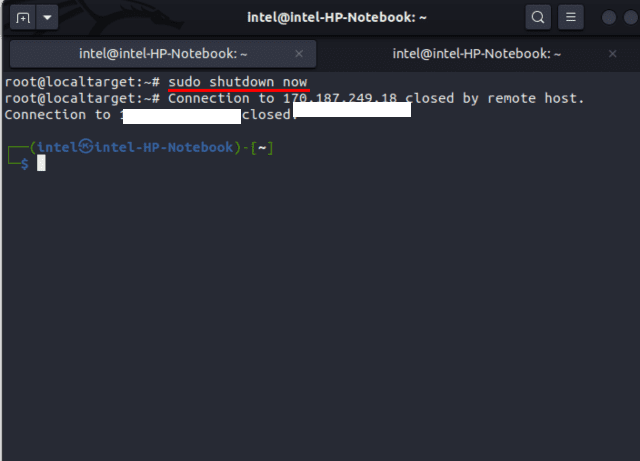
Oprirea sistemului cu un mesaj de închidere
Să presupunem că trebuie să închizi un server Linux pentru întreținere, iar utilizatorii conectați pot pierde munca nesalvată dacă serverul se oprește neanunțat. Cu ajutorul comenzii `shutdown`, poți programa o oprire și poți informa utilizatorii despre intervalul de timp în care serverul nu va fi funcțional, pentru ca aceștia să își salveze munca. Pentru a opri sistemul cu un mesaj, folosește această sintaxă:
sudo shutdown <time> „<mesaj>”
De exemplu, în scenariul de mai sus, comanda ar putea arăta așa:
sudo shutdown 16:30 „Sistemul se va opri la 16:30. Vă rugăm să vă salvați munca. Mulțumesc.”
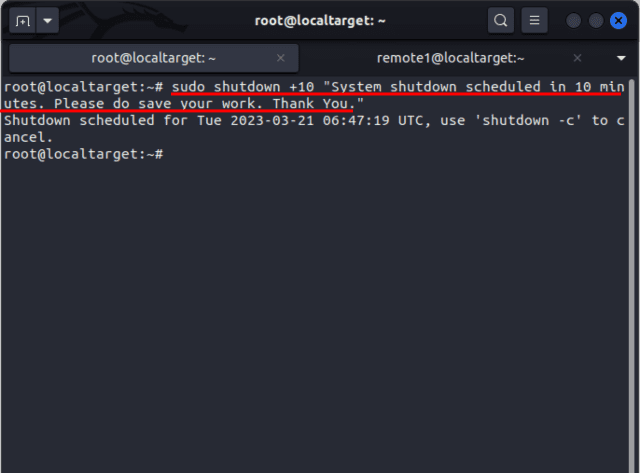
După executarea comenzii, toți utilizatorii conectați vor vedea acest mesaj în terminal:
Broadcast message from [email protected] on pts/1 (Tue 2023-03-21 06:35:46 UTC): System shutdown scheduled at 16:30. Please do save your work. Thank You. The system is going down for poweroff at Tue 2023-03-21 06:45:46 UTC!
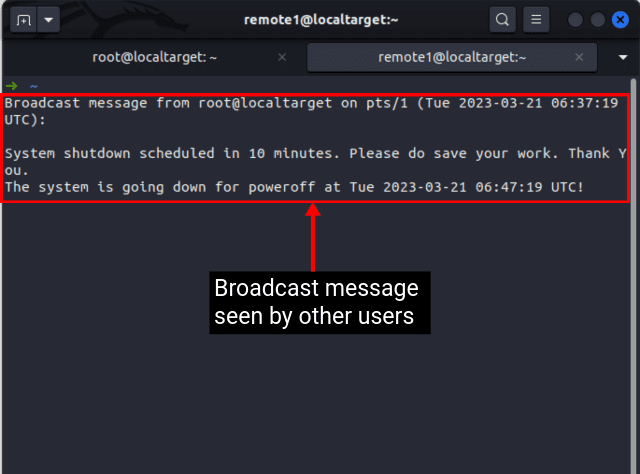
Închiderea sistemului Linux folosind comanda Halt
O concepție greșită întâlnită adesea în rândul utilizatorilor Linux este că procesele de `halt` și `shutdown` sunt identice, deoarece ambele duc la același rezultat aparent. Cu toate acestea, comanda `halt` este folosită în general pentru a trimite sistemul în starea de oprire, unde orice procesare ulterioară a datelor de către CPU este oprită, dar alimentarea sistemului rămâne activă. Pe de altă parte, comanda `shutdown` oprește procesarea CPU împreună cu întreruperea alimentării sistemului. Pentru a închide sistemul Linux cu `halt` din linia de comandă, folosește următoarea sintaxă:
sudo halt -p
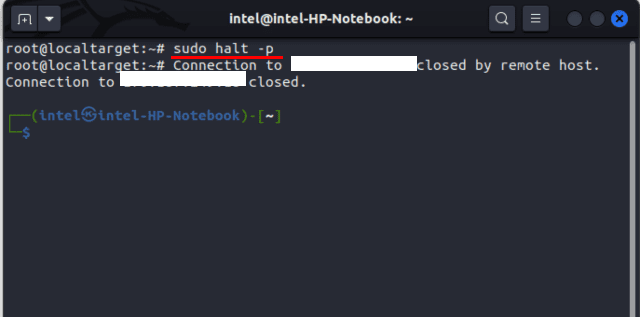
Oprirea sistemului Linux folosind comanda Poweroff
Comenzile `poweroff` și `halt` par similare, dar prezintă diferențe. Comanda `poweroff` are o abordare mai „agresivă”, întrerupând imediat alimentarea sistemului. Dacă este folosită accidental, poate duce la pierderea datelor utilizatorului. Pe de altă parte, comanda `shutdown` are o abordare mai „blândă”, scriind mai întâi modificările salvate pe disc, oprind procesele CPU și, în final, întrerupând alimentarea sistemului. Pentru a opri sistemul cu comanda `poweroff`, folosește această sintaxă:
sudo poweroff
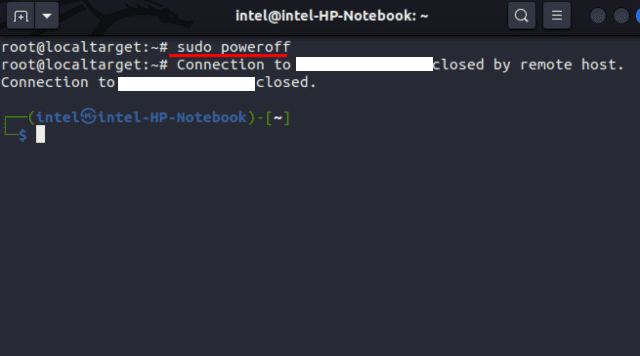
Închiderea PC-ului Linux folosind comanda init
Comanda `init` este folosită pentru a modifica nivelurile de rulare sau starea de funcționare a unui proces. În Linux și alte sisteme de operare similare Unix, „nivelurile de rulare” sunt stări predefinite care determină ce servicii ale sistemului rulează. Fiecare nivel de rulare are un set specific de servicii și demoni care sunt porniți sau opriți, iar nivelurile de rulare pot fi modificate pentru a schimba starea sistemului. Există 6 tipuri diferite de niveluri de rulare care pot fi desemnate pentru diverse situații:
| Nivel de Rulare | Descriere |
| 0 | Oprește sistemul printr-o procedură normală. |
| 1 | Setează modul utilizator unic. |
| 2 | Setează modul multi-utilizator fără rețea. |
| 3 | Setează modul multi-utilizator cu rețea. |
| 4 | Folosit de utilizator pentru nevoile sale specifice. |
| 5 | Folosit pentru a seta modul multi-utilizator cu rețea și GUI. |
| 6 | Folosit pentru a reporni sistemul. |
Cu ajutorul comenzii `init`, poți închide un sistem Linux folosind următoarea sintaxă:
sudo init 0
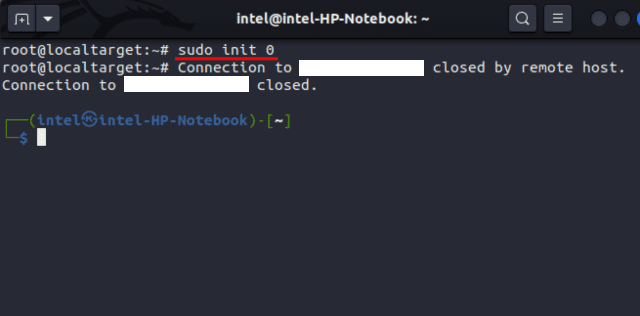
Când selectezi nivelul de rulare 0, comanda `init` adoptă o abordare similară comenzii `shutdown`, scriind mai întâi modificările pe disc, oprind procesarea procesorului și, în final, întrerupând alimentarea sistemului.
Cum să închizi Linux folosind metoda GUI
Metoda GUI de închidere a unui sistem este specifică instalațiilor Linux desktop. Această metodă este mai populară în rândul începătorilor și este probabil cea mai facilă. Aici vom prezenta modalitatea de a închide sisteme Linux bazate pe Gnome, KDE și Mate. Totuși, pașii sunt similari pe majoritatea distribuțiilor Linux.
Oprirea unui sistem bazat pe Gnome
1. Mergi în colțul din dreapta sus și dă click acolo.
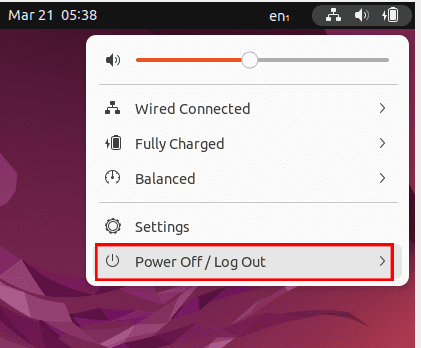
2. Din meniul afișat, dă click pe opțiunea ⏻ Oprire/Deconectare. Apoi, selectează opțiunea „Oprire…”.
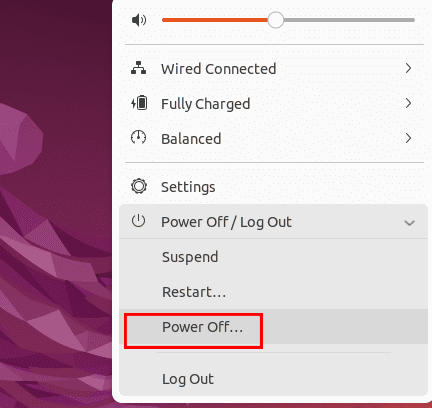
3. O nouă casetă de dialog se va deschide. Dă click pe butonul Oprire pentru a închide sistemul. Dacă nu selectezi nicio opțiune, sistemul se va opri automat în 60 de secunde.
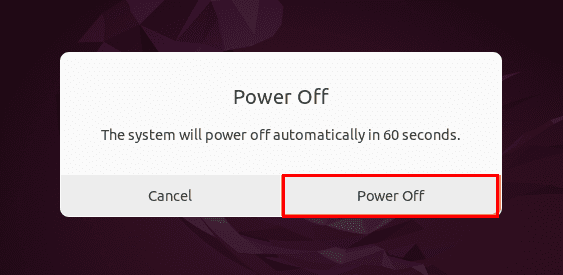
Închiderea unui sistem bazat pe KDE
1. Deschide bara de aplicații din partea de jos sau apasă „Super-tasta” de pe tastatură. Pe majoritatea tastaturilor, super-tasta este etichetată cu pictograma Windows.
2. Selectează opțiunea „⏻ Quit” din partea de jos.
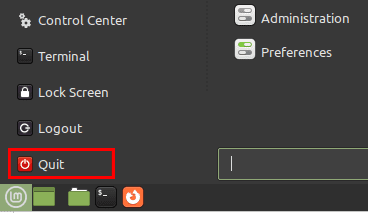
3. O nouă fereastră de dialog se va deschide cu butoanele Suspend, Restart și Shutdown. Dă click pe butonul Shutdown pentru a închide sistemul Linux. Dacă nu selectezi nicio opțiune, sistemul se va opri automat în 60 de secunde.
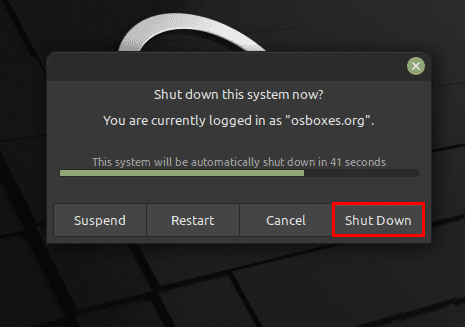
Închiderea unui sistem bazat pe Mate
1. Mergi la meniul „Sistem” din bara de sus și selectează opțiunea „Închidere” din meniu.
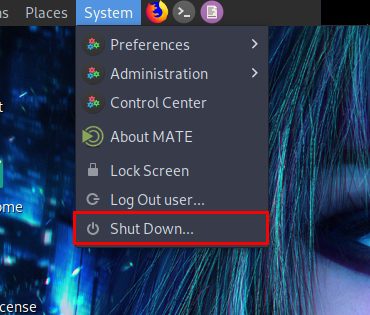
2. Alternativ, dă click pe butonul „⁝⁝⁝ Meniu” din partea de jos sau apasă „Super-tasta” de pe tastatură. Pe majoritatea tastaturilor, super-tasta este etichetată cu pictograma Windows. Dă click pe pictograma ⏻ din partea de jos.
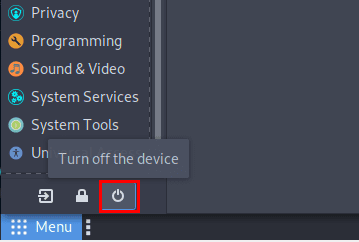
3. O nouă fereastră de dialog se va deschide cu butoanele Suspend, Restart și Shutdown. Dă click pe butonul Shutdown pentru a închide sistemul.
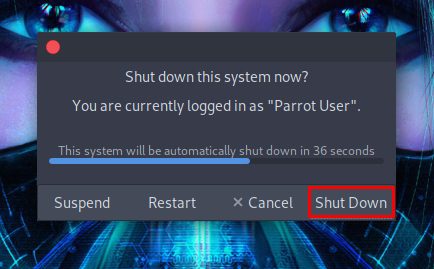
Metode simple pentru închiderea sistemului Linux
Deși metoda GUI este intuitivă, ea nu oferă prea multe opțiuni. Ea poate fi utilizată doar pe versiunile desktop Linux. În acest articol, am prezentat metode simple pentru utilizatorii liniei de comandă și pentru cei ai GUI, pentru a închide sistemele Linux. Consider că metoda liniei de comandă este mai eficientă pentru diverse situații și este mai rapidă decât metoda GUI. Îți recomandăm să consulți lista noastră cu peste 50 de comenzi Linux esențiale, pentru a lucra mai eficient în linia de comandă Linux. Spune-ne în comentarii dacă ai întâmpinat probleme.